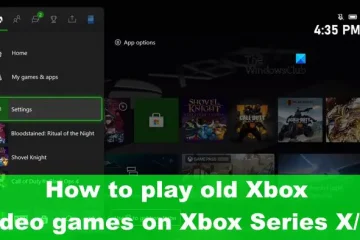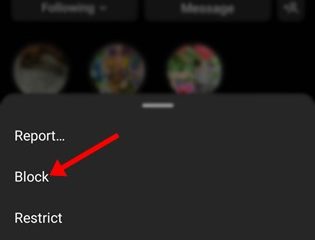Microsoft Teams เป็นหนึ่งในเครื่องมือที่ดีที่สุดที่ Microsoft สร้างขึ้นในช่วงสองสามปีที่ผ่านมา มาพร้อมกับคุณลักษณะที่ทำให้ผู้ใช้สามารถตรวจสอบลำดับชั้นของบริษัทของตนตามข้อมูลที่ใช้โดย Azure Active Directory สำหรับองค์กรของบริษัทได้ค่อนข้างง่าย ก่อนที่คุณจะดำเนินการทั้งหมดนี้ได้ ก่อนอื่นคุณต้องตั้งค่าแผนผังองค์กรใน Azure Active Directory ซึ่งเป็นสิ่งที่เราสามารถช่วยได้
วิธีการ ตั้งค่าแผนผังองค์กรใน Azure Active Directory
ก่อนที่จะใช้แผนผังองค์กรของ Microsoft Teams เราต้องตั้งค่า Active Directory ใน Azure ก่อน คุณต้องเปิดพอร์ทัล Azure Active Directory จากนั้นไปที่คุณสมบัติ และสุดท้าย เพิ่มผู้จัดการ
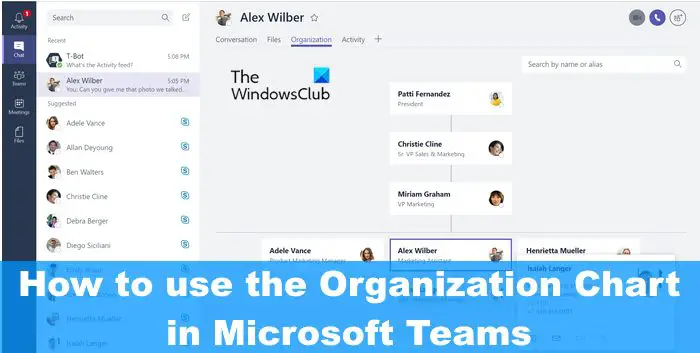 นำทางไปยังพอร์ทัล Azure Active Directoryนำทางเพื่อแก้ไขคุณสมบัติเพิ่มตัวจัดการ
นำทางไปยังพอร์ทัล Azure Active Directoryนำทางเพื่อแก้ไขคุณสมบัติเพิ่มตัวจัดการ
1] นำทางไปยังพอร์ทัล Azure Active Directory
ก่อนอื่น คุณต้องไปที่เว็บไซต์ทางการและลงชื่อเข้าใช้โดยใช้ Microsoft ของคุณ บัญชี เปิดเว็บเบราว์เซอร์ของคุณ จากนั้นไปที่พอร์ทัล Azure Active Directoryโดยตรงลงชื่อเข้าใช้ด้วยบัญชีผู้ดูแลระบบของคุณ เปิดเมนูทางด้านซ้าย จากนั้นเลือก Azure Active Directory
2] ไปที่ Edit Properties
ขั้นตอนต่อไปคือการหาทางไปยังพื้นที่แก้ไขคุณสมบัติ ให้เราอธิบายวิธีดำเนินการด้วยวิธีง่ายๆ
ใต้ส่วนที่อ่านว่า จัดการ โปรดคลิกที่ผู้ใช้ เลือกผู้ใช้จากรายการในการประมูลเพื่อแก้ไขโปรไฟล์จากด้านบนของโปรไฟล์ผู้ใช้ ให้คลิกแก้ไขคุณสมบัติ
3] เพิ่มผู้จัดการ
เลื่อนลงและค้นหาข้อมูลงาน กรอกข้อมูลในฟิลด์ที่เกี่ยวข้อง ตอนนี้จากฟิลด์ผู้จัดการ โปรดอย่าเสียเวลาโดยคลิกที่เพิ่มผู้จัดการ เลือกผู้ใช้ที่ถูกมองว่าเป็นผู้จัดการของผู้ใช้ที่เลือก
สุดท้าย คลิกที่ปุ่มบันทึก จากนั้น หากคุณต้องการรวมผู้ใช้รายอื่นในแผนผังองค์กร คุณต้องทำตามขั้นตอนข้างต้นซ้ำ
วิธีใช้พีซีของคุณเพื่อดูแผนผังองค์กร
เมื่อคุณตั้งค่า Azure Active Directory เสร็จแล้ว คุณจะดูแผนผังองค์กรใน Microsoft Teams ได้โดยไม่ต้องเปลี่ยนกลับ ไปที่ Azure โปรดทราบว่าฟีเจอร์นี้มีให้สำหรับการสนทนาแบบตัวต่อตัวกับผู้ใช้ Teams รายอื่นเท่านั้น
นอกจากนี้ ฟีเจอร์นี้จะใช้งานได้ก็ต่อเมื่อบัญชีที่สื่อสารทั้งหมดเป็นส่วนหนึ่งขององค์กรเดียวกันและมาจากโดเมน Azure เดียวกัน.
เปิดแอป Microsoft Teams หรือ Teams บนเว็บไปที่แท็บแชทผ่านแถบด้านข้างทางด้านซ้าย เลือกภัยคุกคามในแผนภูมิกับผู้ใช้ที่คุณต้องการสื่อสารภายในแผนผังองค์กรจากส่วนด้านบนขวา โปรดคลิกที่องค์กร คุณจะพบไดอะแกรมที่เน้นว่าใครรายงานต่อผู้ใช้ที่เลือกทันที
นอกจากนี้ยังจะอธิบายว่าผู้ใช้รายนั้นรายงานถึงใครพร้อมกับข้อมูลงานของพวกเขา
อ่าน: แก้ไขปัญหา Microsoft Teams ค้างอยู่ที่หน้าจอการโหลด
แผนผังองค์กรใน Microsoft Teams คืออะไร
แท็บองค์กรใน Microsoft Teams จะแสดงแผนผังองค์กรสำหรับคุณ บริษัท. เมื่อคุณสนทนาแบบตัวต่อตัวกับผู้ใช้รายอื่น คุณสามารถดูได้ว่าพวกเขารายงานถึงใครและผู้ใช้รายอื่นรายงานถึงพวกเขา นอกจากนี้ การค้นหาผู้อื่นเพื่อดูว่าปรากฏในแผนภูมิใด
คุณจะนำเสนอแผนผังองค์กรในการประชุมได้อย่างไร
หากคุณเคยรู้สึกว่าจำเป็นต้องนำเสนอ แผนผังองค์กรในการประชุม จากนั้น คุณต้องวาดแผนภูมิที่สะท้อนถึงการออกแบบโครงสร้างของบริษัท ที่ด้านบน ให้เพิ่มผู้บริหารระดับสูงพร้อมกับสมาชิกในทีมแต่ละคนตามรายการด้านล่างผู้จัดการ ตรวจสอบให้แน่ใจว่าสายเชื่อมต่อสมาชิกในทีมกับผู้จัดการที่เขาหรือเธอรายงานด้วย